Use Check Disk (chkdsk) en Windows para buscar errores en el disco duro
Miscelánea / / February 10, 2022

Windows viene con un conjunto decente de herramientas que de hecho lo ayudan a optimizar el rendimiento y la eficiencia de su máquina. Pocos que puedo contar son
Limpieza de disco
, Desfragmentador de disco y
Restauración del sistema
. Una gran lista reside como parte de
Accesorios->Herramientas del sistema
y si sabe cómo usarlos todos, probablemente no necesite ninguna herramienta de terceros.
Verificar disco es una herramienta que muchas personas desconocen a pesar de ser una de las herramientas de comprobación de errores más antiguas del arsenal de Windows. Viene con todas las versiones de Windows y tiene un gran potencial para mantener su disco duro en forma. Le ayuda a escanear su sistema/unidades en busca de errores del sistema de archivos y sectores defectuosos. Además, trata de rectificar y resolver los problemas que se encuentran dentro de su dominio.
Cosas como inválido o nombres de archivos rotos y fechas, malos sectores y los enlaces cruzados se apuntan con cada escaneo. Y hoy le diremos cómo podría realizar o programar dicho escaneo.
Credito de imagen Daniel Sancho
Pasos para programar un escaneo
Check Disk es una actividad GUI simple. Siga los pasos a continuación:-
Paso 1: Seleccione la unidad que desea escanear y tome la Propiedades opción ya sea a través de un clic derecho o desde la barra de herramientas del explorador.
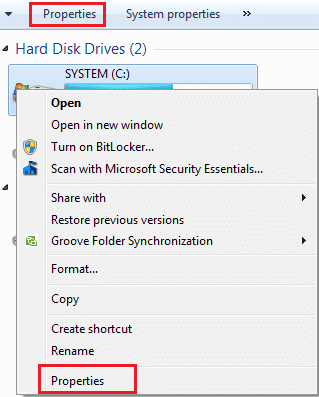
Paso 2: Seleccione Instrumentos tabula y presiona Revisalo ahora. Aparecerá un cuadro de diálogo con dos casillas de verificación que le permitirán elegir el tipo de escaneo.

Paso 3: Le sugiero que tenga ambas opciones marcadas para realizar un escaneo completo. Para los errores de archivo, marque solo puede atenerse a la primera opción. Pegar Comienzo cuando se decida.

Etapa 4: Si la unidad está en uso, su escaneo no comenzará de inmediato. Puede programar la actividad para que se inicie automáticamente cuando reinicie su máquina la próxima vez.

Hacerlo a la manera de la línea de comandos
Muy pocas personas optarían por hacerlo a través de la línea de comandos. Sin embargo, hay ciertas cosas que pueden ayudar. Puede realizar un análisis de prueba breve (modo de solo lectura) que muestra errores pero no los corrige, incluso cuando su disco está en uso.
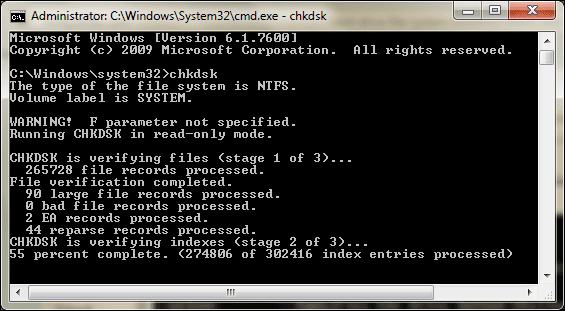
El comando para ello es chkdsk mientras que lo mismo para cancelar un escaneo programado sería chkntfs/x . La lista de modificadores que puede aplicar con el comando se muestra a continuación. Puede abrirlo en su máquina siguiendo el comando chkdsk\?.

Conclusión
La administración de Windows puede volverse realmente fácil e interesante si sabe cómo utilizar las herramientas predeterminadas. Check Disk es una de esas utilidades nativas de Windows que debe utilizar cuando encuentre que su computadora se ralentiza con frecuencia sin razón aparente.
Última actualización el 02 febrero, 2022
El artículo anterior puede contener enlaces de afiliados que ayudan a respaldar a Guiding Tech. Sin embargo, no afecta nuestra integridad editorial. El contenido sigue siendo imparcial y auténtico.


![[CORREGIDO] Error de actualización de Windows 0x80248007](/f/09600b86e150cc0f451c0aec0d0413b0.jpg?width=288&height=384)
